エクセル(Excel)値貼り付けとは
皆さん、エクセル(Excel)の値貼り付けとは何かご存じでしょうか?値貼り付けとは、コピーした情報の書式などは考慮せず、値のみを貼り付けることのできる機能です。値貼り付けを使用することで、セルの書式を変えることなく、元の書式のまま貼り付けることができることや、数式で出した値をほかのセルに貼り付ける場合にとても便利です。
値貼り付けは一般的によく使う機能なのでぜひこの記事で実践し、覚えておきましょう。
エクセル(Excel)値貼り付けのショートカットキー
では、早速ですが、値貼り付けのショートカットキーを紹介します。
まず、「Ctrl」+「C」キーで好きな値をコピーしてください。
私は今回、値のみ貼り付けていることがわかりやすいよう、以下のような数式の入ったセルをコピーしました。
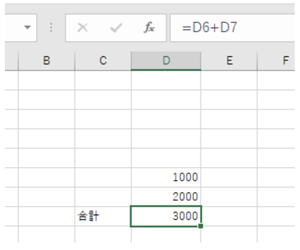
それでは、値貼り付けをしていきましょう。
「Ctrl」+「ALT」+「V」キーを同時に押してください。
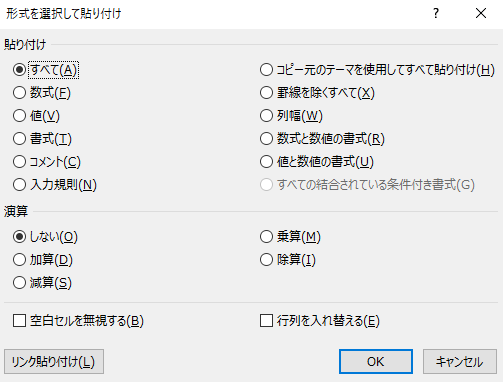
すると、このようなポップアップ画面が表示されるので、続けて「V」キーを押し、「Enter」キーを押してください。
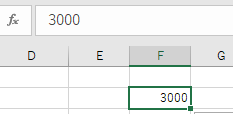
これで、値貼り付けが完了しました。
数式が無くなり、3000という数字のみセルに入っていることが確認できました。このように値貼り付けを使用することでその名の通り値のみを貼り付けることが可能です。
ショートカットキーはキーを覚えるのが大変ですが、頻繁に値貼り付け機能を使う方は覚えておくとよいでしょう。
エクセル(Excel)の操作方法は実際に手を動かし、身につけていきましょう
今の時代、様々な仕事でエクセル(Excel)を使用することがあるでしょう。今回はエクセル(Excel)の値貼り付けのショートカットキーについて説明しました。このような機能を使いこなすことができれば仕事にも役に立つので、実際に手を動かし、覚えていきましょう。
ワード(Word)やエクセル(Excel)などのOfficeツールでは便利なショートカットキーなどがたくさんあるのでよく使う作業に関してはショートカットキーを調べてみるのも効率よく仕事を進める上で大切なことなのでこれから実践してみましょう。
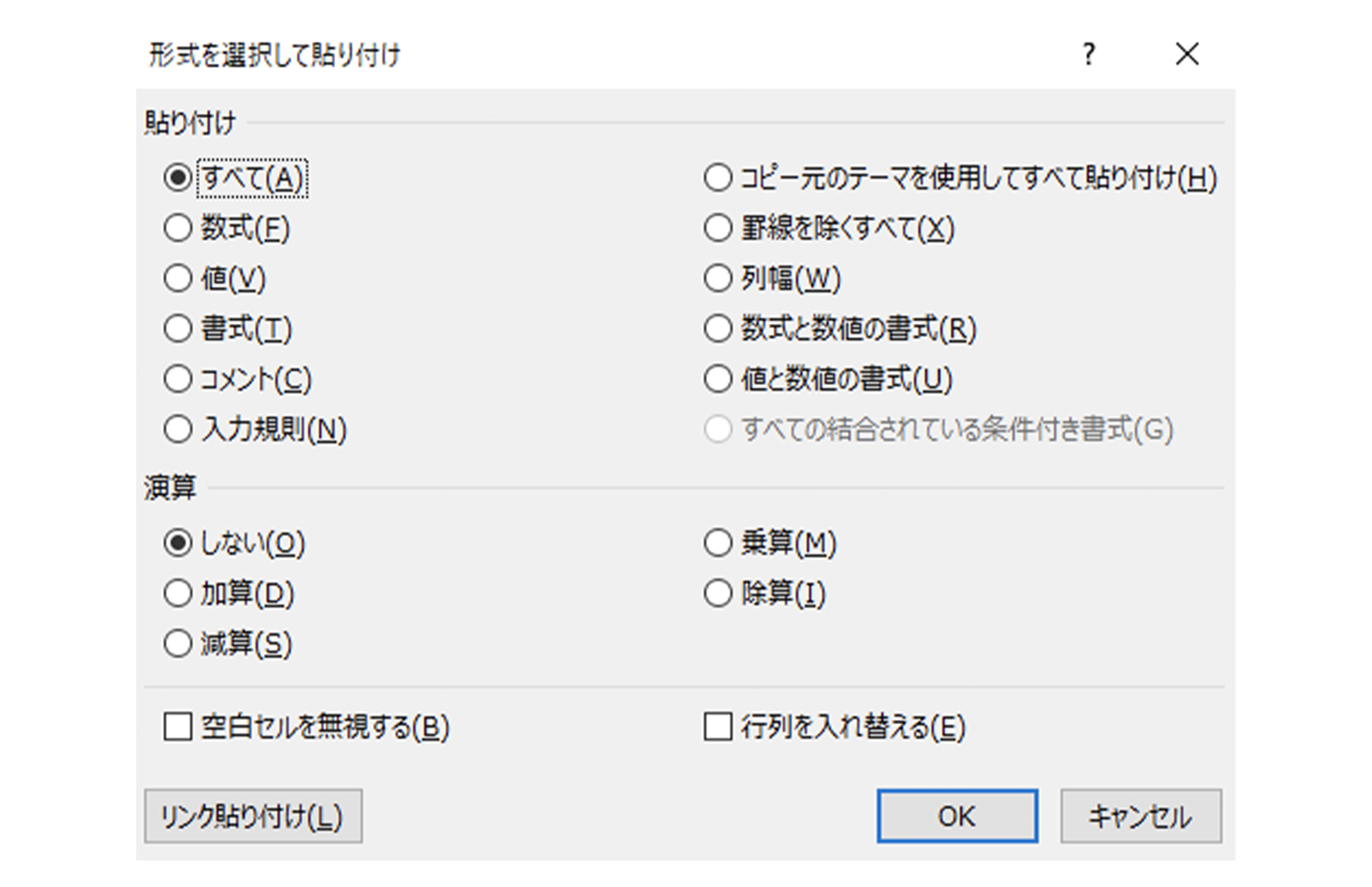

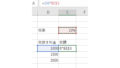
コメント